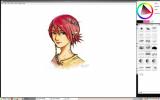Cómo instalar Oracle VM Virtualbox 6 en Debian 10
Debian 10 está casi listo para la transición a la nueva versión estable de Debian Linux. Sin embargo, dado que es relativamente nuevo, algunas aplicaciones que los usuarios esperan en Debian a través de repositorios de software aún no están listas. Una de las aplicaciones más grandes que aún no admite oficialmente Debian 10 con un repositorio de software dedicado es Oracle VM VirtualBox. Actualmente, el sitio web solo tiene un repositorio para Debian 9 y versiones anteriores. Entonces, si confía en VirtualBox y es un usuario de Debian 10, deberá buscar otras formas de obtener Virtualbox 6 en Debian 10.
Nota: este método implica habilitar fuentes de software de terceros en Debian. Si prefiere usar Virtualbox de otra manera, haga clic en "All Linux" en el Sitio web de VirtualBox para más información.
Habilitar el repositorio
Al escribir esta publicación, la mejor manera de obtener VirtualBox 6 en Debian 10 es con el repositorio de software Ubuntu 18.04 LTS. No quiere decir que Oracle no creará un repositorio independiente de Debian Buster en el futuro, pero si desea actualizaciones periódicas, este es el camino a seguir.
Para habilitar el repositorio, comience creando una copia de seguridad de su lista de fuentes. Esta copia de seguridad garantizará que, en caso de que algo salga mal, sus repositorios estén seguros.
su - cp /etc/apt/sources.list /etc/apt/sources.list.bak
Con todo respaldado, abra el archivo de fuentes en el editor de texto Nano.
nano -w /etc/apt/sources.list
Desplácese hasta el final del archivo y encuentre un espacio abierto. Entonces presione Entrar en el teclado para crear una nueva línea. En la nueva línea, agregue el código a continuación. Esta línea de código es un comentario que le recordará qué repositorio está agregando.
# VirtualBox Ubuntu Repo
prensa Entrar una segunda vez debajo del código que acaba de agregar y pegue en la segunda línea de código en el archivo. En esta línea, agregará el repositorio de software real.
deb [arch = amd64] http://download.virtualbox.org/virtualbox/debian contrib biónico
Desde aquí, puede guardar el archivo Sources.list en Nano presionando Ctrl + O en el teclado Luego, cuando sus cambios se guarden correctamente, cierre el editor presionando Ctrl + X.
Configurar la clave de repositorio
El nuevo repositorio de software VirtualBox está configurado en Debian Linux, pero aún no está listo para usar, ya que el repositorio no tiene configurada la clave GPG firmada. Sin esta clave, su sistema Debian se negará a actualizar el repositorio, llegando incluso a llamarlo un riesgo de seguridad.
Para que la clave funcione, primero debe descargarla de Oracle. Abra una terminal y muévase al directorio / tmp con discos compactos. Luego, toma el archivo clave.
cd / tmp. wget https://www.virtualbox.org/download/oracle_vbox_2016.asc
Usando el comando apt-key, cargue el archivo oracle_vbox_2016.asc en su sistema Debian 10.
sudo apt-key add oracle_vbox_2016.asc
Con la clave repo activada en Debian 10, pase al siguiente paso de la guía.
Fuentes de software refrescantes
Ahora que el repositorio de software VirtualBox está configurado y el archivo de claves está cargado en el sistema, es hora de actualizar Debian para terminar de configurar el repositorio de software. Para hacer esto, necesita ejecutar el apt-get update mando.
sudo apt-get update
Suponiendo que configuró correctamente el archivo de clave en su PC con Linux, el sistema de administración de paquetes de Debian le permitirá actualizar todo, y el repositorio de software VirtualBox estará funcionando en Debian 10. Para terminar, ejecute el potenciar comando para instalar cualquier actualización pendiente del sistema.
sudo apt-get upgrade -y
Instalar VirtualBox
Instalar Oracle VM VirtualBox es muy fácil de hacer en Debian 10 ahora que el repositorio de software está configurado, la clave está funcionando y todo está actualizado. Para obtener el software, abra una terminal e ingrese el comando a continuación.

apt-get install virtualbox-6 *
Además de tener la última versión absoluta de VirtualBox, también podrás instalar la versión 5.2 y 5.1 con:
apt-get install virtualbox-5.2 *
O
apt-get install virtualbox-5.1 *

Cuando el administrador de paquetes de Debian termine de descargar e instalar paquetes, ¡VirtualBox estará listo para usar!
Desinstalar VirtualBox
¿Ya no quiere usar VirtualBox en su sistema Debian 10? Aquí le mostramos cómo deshacerse de él rápidamente. Primero, abra una ventana de terminal y desinstale el paquete del sistema.
su -
apt-get remove virtualbox-6 * --purge
O
apt-get remove virtualbox-5.2 * --purge
O
apt-get remove virtualbox-5.1 * --purge
A continuación, debe eliminar su archivo actual de Sources.list del sistema utilizando el rm mando.
cd / etc / apt / rm sources.list
Después de deshacerse del archivo de fuentes, mueva el archivo sources.list.bak para que ahora sea el nuevo archivo sources.list.
mv sources.list.bak sources.list
Ejecute el comando de actualización para actualizar las fuentes de software de Debian 10.
actualización apta
Desinstale las dependencias de VirtualBox que permanecen instaladas (si las hay) utilizando el movimiento automático mando.
apt-get autoremove
Buscar
Mensajes Recientes
Cómo instalar MyPaint en Linux
MyPaint un código abierto, programa de pintura rápida que se centra...
Cómo enviar cualquier aplicación de Linux a la bandeja del sistema
Existen muchas aplicaciones de Linux que los usuarios desean ejecut...
Cómo instalar el cliente Dino XMPP en Linux
¿Sigues usando XMPP en 2020? ¿Necesita un buen cliente en el escrit...